Configuración de usuario de API para la integración AutoElevate de Datto Autotask PSA
- Si planea utilizar la integración de Autotask PSA, primero deberá adquirirla a través de su administrador de cuenta. Haga clic en el enlace "Contáctenos" en la esquina superior derecha de esta página para contactarnos.
- Una vez adquirida la integración, se abrirá un ticket de soporte, que hará un seguimiento de la configuración de su integración y contendrá información sobre cómo enviar la información de su clave API a AutoElevate de forma segura.
- La tarea de configurar el usuario de API deberá ser completada por alguien de su organización que esté familiarizado con la creación de nuevas cuentas de usuario en Autotask.
- Una vez que se haya configurado el usuario de la API y AutoElevate se comunique exitosamente con su cuenta de Autotask PSA, el equipo de soporte AutoElevate completará la configuración y la integración a través de la API.
Aquí se explica cómo configurar el usuario de la API de Autotask PSA
- Abra e inicie sesión en Autotask como administrador
- Desde el menú de inicio, haga clic en Administrador y luego en Configuración de cuenta y usuarios
- Expanda el menú Recursos/Usuarios y haga clic en el submenú Recursos/Usuarios .
- Haga clic en el botón Nuevo usuario de API en el menú desplegable + Nuevo para crear un nuevo usuario de API.
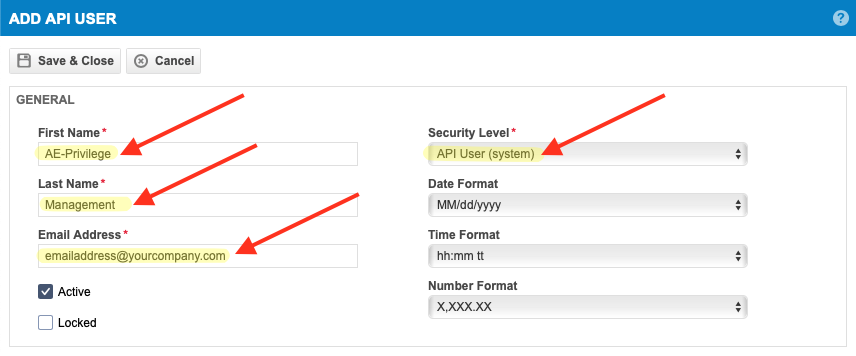
Complete el Nombre y Apellido con un nombre significativo, ya que será el creador de ciertas notas. Por lo tanto, podría usar algo como AE-Privilege Management. Luego, complete la Dirección de correo electrónico que recibirá notificaciones sobre seguridad, como si la cuenta ha sido bloqueada. Finalmente, configure el Nivel de seguridad como Usuario API (sistema) .
Si prefiere restringir los permisos del usuario de la API
Si prefiere restringir los permisos del usuario de la API, puede crear y aplicar su propio nivel de seguridad personalizado en este campo. Para conocer los permisos mínimos necesarios para el usuario de la API AutoElevate , consulte el artículo titulado: Permisos de Datto Autotask PSA para el nivel de seguridad del usuario de la API.
- En la sección de Credenciales

Para los campos Nombre de usuario (Clave) y Contraseña (Secreta) , pulse el botón "Generar clave" para cada uno o cree la suya propia. Si crea la suya, asegúrese de registrar el nombre de usuario y la clave secreta antes de continuar.
- Sección de identificador de seguimiento de API
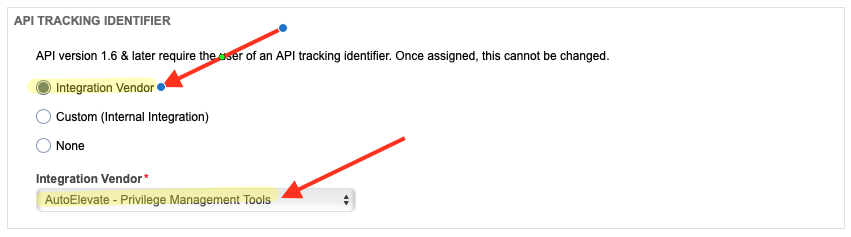
Seleccione la opción Proveedor de integración y luego seleccione AutoElevate – Herramientas de administración de privilegios en la lista desplegable de proveedores.
- Haga clic en Guardar y cerrar
- Envíe el nombre de usuario y la contraseña de la cuenta creada a AutoElevate siguiendo las instrucciones incluidas en el ticket de soporte para su integración de PSA (debería haber recibido un correo electrónico con referencia a su integración de PSA después de comprar la integración).